 Kostnaðarhagkvæm og margnota innviðalausn fyrir netinnviði
Kostnaðarhagkvæm og margnota innviðalausn fyrir netinnviði
Notendahandbók
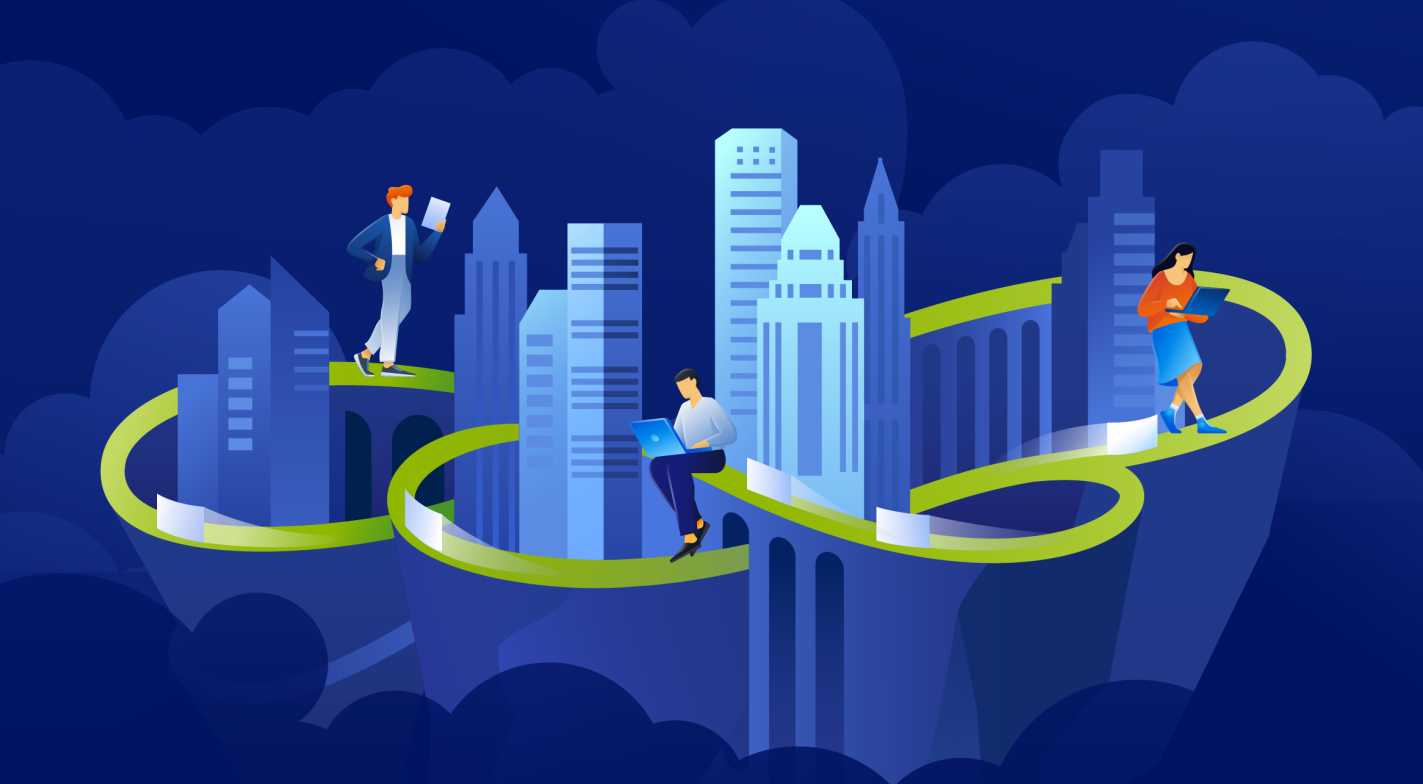
acronis.com
Acronis netinnviði
5.0
Inngangur
Acronis Cyber Infrastructure táknar nýja kynslóð ofursamræmdra innviða sem miða að bæði þjónustuveitendum og endaviðskiptavinum. Þetta er útbreidd, hagkvæm og fjölnota lausn sem sameinar alhliða geymslu og afkastamikil sýndarvæðingu.
Þessi handbók lýsir því hvernig á að setja upp fullgildan geymsluklasa á þremur hnútum, setja tölvuklasa ofan á hann og búa til sýndarvél.
Kröfur um vélbúnað
Lágmarksuppsetning Acronis Cyber Infrastructure sem mælt er með fyrir framleiðslu samanstendur af þremur hnútum fyrir geymslu- og tölvuþjónustu með virkt háan framboð fyrir stjórnunarhnútinn. Þetta er til að tryggja að þyrpingin geti lifað af bilun í einum hnút án þess að tapa gögnum. Eftirfarandi tafla sýnir lágmarkskröfur um vélbúnað fyrir alla þrjá hnúta. Ráðlagðar stillingar eru gefnar upp í „Kerfiskröfur“ í stjórnandahandbókinni.
| Tegund | Stjórnunarhnútur með geymslu og tölvu |
| CPU | 64-bita x86 örgjörvar með AMD-V eða Intel VT vélbúnaðarframlengingu virkjaðar. 16 kjarna* |
| vinnsluminni | 32 GB |
| Geymsla | 1 diskur: kerfi + lýsigögn, 100+ GB SATA HDD 1 diskur: geymsla, SATA HDD, stærð eftir þörfum |
| Net | 10 GbE fyrir geymsluumferð og 1 GbE fyrir aðra umferð |
* CPU kjarni hér er líkamlegur kjarni í fjölkjarna örgjörva (ekki er tekið tillit til ofþráðar).
Að setja upp Acronis Cyber Infrastructure
Mikilvægt
Tíminn þarf að vera samstilltur í gegnum NTP á öllum hnútum í sama þyrpingunni. Gakktu úr skugga um að hnútarnir hafi aðgang að NTP þjóninum.
Til að setja upp Acronis Cyber Infrastructure skaltu gera eftirfarandi:
- Fáðu dreifingar ISO mynd. Til að gera það, farðu á vörusíðuna og sendu inn beiðni um prufuútgáfuna. Þú getur líka halað niður ISO frá Acronis Cyber Cloud: a. Farðu í stjórnunargáttina og veldu STILLINGAR > Staðsetningar í vinstri valmyndinni. b. Smelltu á Bæta við afritunargeymslu og smelltu á Sækja ISO hnappinn í opna glugganum.
- Undirbúið ræsanlega miðilinn með því að nota ISO-dreifingarmyndina (settu hana á IPMI sýndardrif, búðu til ræsanlegt USB drif eða settu upp PXE netþjón).
- Ræstu netþjóninn frá völdum miðli.
- Á opnunarskjánum skaltu velja Install Acronis Cyber Infrastructure.
- Í skrefi 1 skaltu lesa vandlega leyfissamninginn fyrir notendur. Samþykkja það með því að velja gátreitinn Ég samþykki leyfissamning fyrir notendur og smelltu síðan á Næsta.
- Í skrefi 2 skaltu stilla fasta IP tölu fyrir netviðmótið og gefa upp hýsingarheiti: annað hvort fullgilt lén ( . ) eða stutt nafn ( ). Ekki er mælt með kraftmikilli IP þar sem það gæti valdið vandræðum með að ná til hnútanna. Athugaðu hvort netstillingar séu réttar.
- Í skrefi 3 skaltu velja tímabeltið þitt. Dagsetning og tími verður stilltur í gegnum NTP. Þú þarft nettengingu til að samstillingu sé lokið.
- Í skrefi 4, tilgreindu hvaða tegund af hnút þú ert að setja upp. Í fyrsta lagi skaltu dreifa einum aðalhnút. Settu síðan upp eins marga aukahnúta og þú þarft.
Ef þú velur að nota aðalhnútinn skaltu velja tvö netviðmót: fyrir innri stjórnun og uppsetningu og fyrir aðgang að stjórnborðinu. Búðu til og staðfestu einnig lykilorð fyrir ofurstjórnandareikninginn á stjórnborðinu. Þessi hnútur verður stjórnunarhnúturinn.
Ef þú velur að setja upp aukahnút skaltu gefa upp IP-tölu stjórnunarhnútsins og táknið. Báðar eru fengnar frá stjórnborðinu. Skráðu þig inn á stjórnborðið á gátt 8888. IP-tala spjaldsins er sýnd í stjórnborðinu eftir að aðalhnúturinn hefur verið settur upp. Sláðu inn sjálfgefið notendanafn admin og lykilorð ofur admin reiknings. Í stjórnborðinu, opnaðu Infrastructure > Nodes, og smelltu síðan á Connect node, til að kalla fram skjá með vistfangi stjórnunarhnútsins og tákninu. Hnúturinn gæti birst á Infrastructure > Nodes skjánum með Óúthlutað stöðu um leið og auðkennið hefur verið staðfest. Hins vegar muntu geta tengt það við geymsluklasann aðeins eftir að uppsetningunni er lokið. - Í skrefi 5 skaltu velja disk fyrir stýrikerfið. Þessi diskur mun hafa viðbótarhlutverkið System, þó að þú getir samt sett hann upp fyrir gagnageymslu á stjórnborðinu. Þú getur líka búið til hugbúnað RAID1 fyrir kerfisdiskinn til að tryggja mikla afköst hans og aðgengi.
- Í skrefi 6, sláðu inn og staðfestu lykilorðið fyrir rótarreikninginn og smelltu síðan á Start uppsetningu.
Þegar uppsetningunni er lokið mun hnúturinn endurræsa sjálfkrafa. IP-tala stjórnandaspjaldsins mun birtast í velkomnaboðinu.
Að búa til geymsluklasann
Til að búa til geymsluklasann skaltu gera eftirfarandi:
- Opnaðu skjáinn Innviði > Hnútar og smelltu síðan á Búa til geymsluklasa.
- [Valfrjálst] Til að stilla diskhlutverkin eða staðsetningu hnútsins, smelltu á tannhjólstáknið.
- Sláðu inn heiti fyrir klasann. Það má aðeins innihalda latneska stafi (az, AZ), tölustafi (0-9) og bandstrik ("-").
- . Virkjaðu dulkóðun, ef þörf krefur.
- Smelltu á Búa til.
Þú getur fylgst með stofnun klasa á Infrastructure > Nodes skjánum. Stofnunin gæti tekið nokkurn tíma, allt eftir fjölda diska sem á að stilla. Þegar uppsetningunni er lokið er þyrpingin búin til.
Til að bæta fleiri hnútum við geymsluklasann skaltu gera eftirfarandi:
- Á skjánum Innviði > Hnútar, smelltu á óúthlutaðan hnút
- Smelltu á Join to cluster á hægri glugganum fyrir hnút.
- Smelltu á Tengjast til að úthluta hlutverkunum sjálfkrafa á diska og bæta hnútnum við sjálfgefna staðsetningu. Að öðrum kosti skaltu smella á tannhjólstáknið til að stilla diskhlutverkin eða staðsetningu hnútsins.
Virkjar stjórnunarhnút með miklu framboði
Til að gera innviði þína seigjanlegri og óþarfi geturðu búið til uppsetningu með háum framboði (HA) þriggja hnúta.
Stjórnunarhnútur HA og tölvuklasi eru þétt tengdir, þannig að breyting á hnútum í einum hefur venjulega áhrif á hinn.
Taktu eftir eftirfarandi:
- Öllum hnútum í HA-stillingunni verður bætt við tölvuklasann.
- Ekki er hægt að fjarlægja staka hnúta úr tölvuklasanum þar sem þeir eru innifaldir í HA uppsetningunni. Í slíku tilviki er hægt að eyða tölvuklasanum alveg, en HA-stillingin verður áfram. Þetta er líka satt og öfugt, HA stillingunni er hægt að eyða, en tölvuklasinn mun halda áfram að virka.
Til að virkja mikið framboð fyrir stjórnunarhnút og stjórnborð, gerðu eftirfarandi:
- Á skjánum Stillingar > Stjórnunarhnútur, opnaðu flipann Stjórnun mikið framboð.
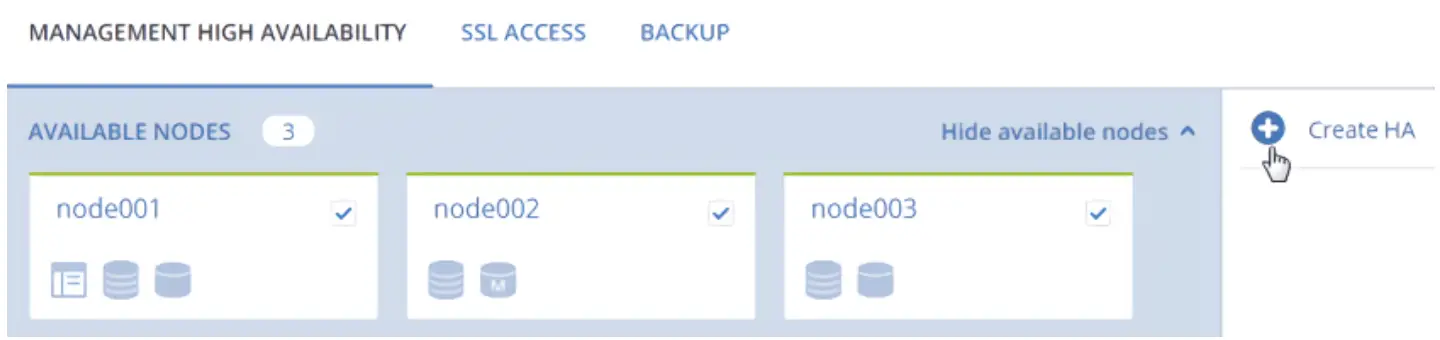
- Veldu þrjá hnúta og smelltu síðan á Búa til HA. Stjórnunarhnúturinn er sjálfkrafa valinn.
- Á Stilla netkerfi skaltu ganga úr skugga um að rétt netviðmót séu valin á hverjum hnút. Annars skaltu smella á tannhjólstáknið fyrir hnút og úthluta netkerfum með innri stjórnun og stjórnborði umferðartegunda á netviðmót þess. Smelltu á Halda áfram.
- Á Stilla netkerfi, gefðu upp eitt eða fleiri einstök kyrrstæð IP-tölur fyrir mjög fáanlegt stjórnborð, reikna API endapunkt og þjónustuskilaboð. Smelltu á Lokið.
Þegar mikið framboð á stjórnunarhnút er virkt geturðu skráð þig inn á stjórnborðið á tilgreindu kyrrstöðu IP-tölu (á sömu höfn 8888).
Að dreifa tölvuklasanum
Áður en þú býrð til tölvuklasa skaltu ganga úr skugga um að eftirfarandi kröfur séu uppfylltar:
- Umferðartegundunum VM private, VM public, Compute API og VM öryggisafrit er úthlutað á netkerfi. Allri ráðlagðri netstillingu er lýst í „Setja upp netkerfi fyrir tölvuklasann“ í stjórnandahandbókinni.
- Hnútarnir sem á að bæta við tölvuklasann eru tengdir þessum netum og við sama net með VM almennri umferðargerð.
- Hnútarnir sem á að bæta við tölvuklasann eru með sömu örgjörvalíkanið (sjá „Stilling örgjörvalíkans sýndarvélar“ í stjórnandahandbókinni).
- (Mælt með) Mikið framboð fyrir stjórnunarhnút er virkt (sjá „Að virkja mikla framboð stjórnunarhnúts“ (bls. 8)).
Til að búa til tölvuklasann skaltu gera eftirfarandi:
- Opnaðu Reikniskjáinn og smelltu síðan á Búa til tölvuklasa.
- Í skrefinu Nodes skaltu bæta hnútum við tölvuklasann:
a. Veldu hnúta til að bæta við tölvuklasann. Þú getur aðeins valið hnúta með stillingu netkerfisins. Hnútar í þyrpingunni með mikla framboði stjórnunarhnúts eru sjálfkrafa valdir til að sameinast tölvuklasanum.
b. Ef netviðmót hnúta eru ekki stillt, smelltu á tannhjólstáknið, veldu netkerfin eftir þörfum og smelltu síðan á Apply.
c. Smelltu á Next.
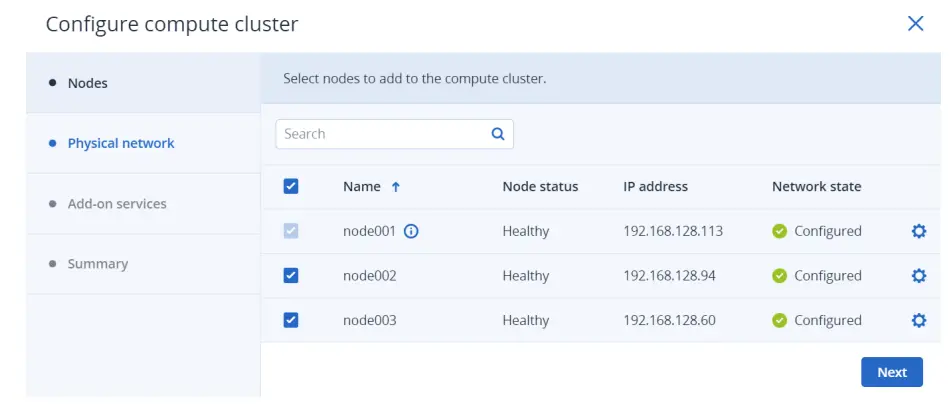
- Gerðu eftirfarandi í skrefinu Líkamlegt net:
a. Virkja eða slökkva á stjórnun IP-tölu: l Með stjórnun IP-tölu virkt, mun VM-tölvum sem eru tengdir við netið sjálfkrafa úthlutað IP-tölum úr úthlutunarhópum af innbyggða DHCP-þjóninum og nota sérsniðna DNS-þjóna. Að auki verður svikavörn sjálfkrafa virkjuð fyrir öll VM nettengi. Hvert VM netviðmót mun aðeins geta samþykkt og sent IP pakka ef það hefur IP og MAC vistföng úthlutað. Þú getur slökkt handvirkt á svikavörn fyrir VM viðmót, ef þörf krefur. l Þegar stjórnun IP-tölu er óvirk, munu VM-tölvur sem tengjast netinu fá IP-tölur frá DHCP-þjónum á því neti, ef einhver er. Einnig verður svikavörn óvirk fyrir öll VM nettengi og þú getur ekki virkjað hana handvirkt. Þetta þýðir að hvert VM netviðmót, með eða án úthlutað IP og MAC vistföng, mun geta tekið við og sent IP pakka. Í öllum tilvikum muntu geta úthlutað kyrrstæðum IP tölum handvirkt innan úr VM.
b. Gefðu upp nauðsynlegar upplýsingar fyrir líkamlega netið:
i. Veldu innviðakerfi til að tengja líkamlega netið við.
ii. Veldu líkamlega netkerfisgerð: veldu VLAN og tilgreindu VLAN auðkenni til að búa til VLAN-tengt net, eða veldu Untagged til að búa til flatt líkamlegt net.
iii. Ef þú kveiktir á stjórnun IP vistfanga verður IP-svið undirnetsins á CIDR sniði fyllt út sjálfkrafa. Valfrjálst, tilgreindu gátt. Ef þú skilur gátt reitinn eftir auðan verður gáttinni sleppt úr netstillingum.
c. Smelltu á Next.
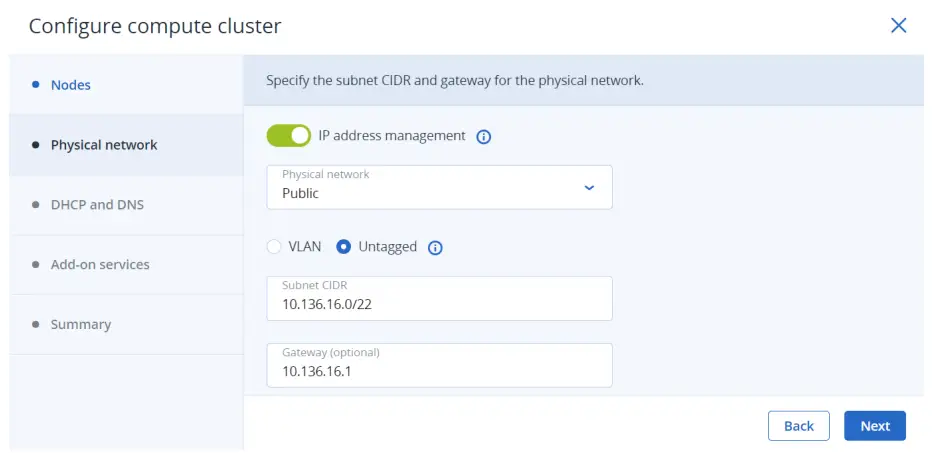 Valið efnisnet mun birtast á listanum yfir tölvunet á flipanum Netkerfi tölvuklasans. Sjálfgefið er að því verði deilt á milli allra framtíðarverkefna. Þú getur slökkt á netaðganginum á hægri glugganum síðar.
Valið efnisnet mun birtast á listanum yfir tölvunet á flipanum Netkerfi tölvuklasans. Sjálfgefið er að því verði deilt á milli allra framtíðarverkefna. Þú getur slökkt á netaðganginum á hægri glugganum síðar. - Ef þú kveiktir á stjórnun IP-tölu muntu fara í DHCP- og DNS-skrefið, þar sem þú getur stillt netstillingar fyrir IP-tölustjórnun:
a. Virkja eða slökkva á innbyggða DHCP þjóninum:
• Þegar DHCP þjónninn er virkur, verður VM netviðmótum sjálfkrafa úthlutað IP vistföngum: annað hvort úr úthlutunarhópum eða, ef það eru engar laugar, frá öllu IP sviði netsins. DHCP þjónninn mun fá fyrstu tvær IP vistföngin frá IP lauginni. Til dæmisample:
o Í undirneti með CIDR 192.168.128.0/24 og án gáttar, verður DHCP þjóninum úthlutað IP tölunum 192.168.128.1 og 192.168.128.2.
o Í undirneti með CIDR 192.168.128.0/24 og IP tölu gáttarinnar stillt á 192.168.128.1, mun DHCP þjóninum verða úthlutað IP vistföngunum 192.168.128.2 og 192.168.128.3.
• Þegar DHCP þjónninn er óvirkur munu VM netviðmót enn fá IP vistföng, en þú verður að úthluta þeim handvirkt innan VMs.
Sýndar-DHCP-þjónustan mun aðeins virka innan núverandi netkerfis og verður ekki fyrir öðrum netum.
b. Tilgreindu einn eða fleiri úthlutunarhópa (svið IP vistfanga sem verða sjálfkrafa úthlutað til VM).
c. Tilgreindu DNS netþjóna sem verða notaðir af sýndarvélum. Hægt er að afhenda þessa netþjóna til VMs í gegnum innbyggða DHCP netþjóninn eða með því að nota netkerfisstillingu skýja-init (ef cloud-init er uppsett í VM).
d. Smelltu á Bæta við.
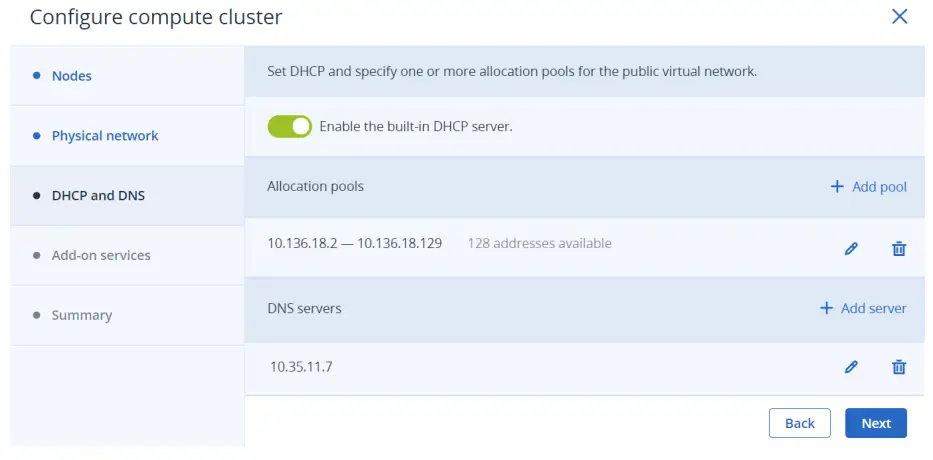
- Í skrefinu Viðbótarþjónusta, virkjaðu viðbótarþjónustuna sem verður sett upp við uppsetningu tölvuklasans. Þú getur líka sett upp þessa þjónustu síðar. Smelltu síðan á Next.
Athugið Uppsetning Kubernetes setur einnig upp álagsjafnvægisþjónustuna sjálfkrafa.
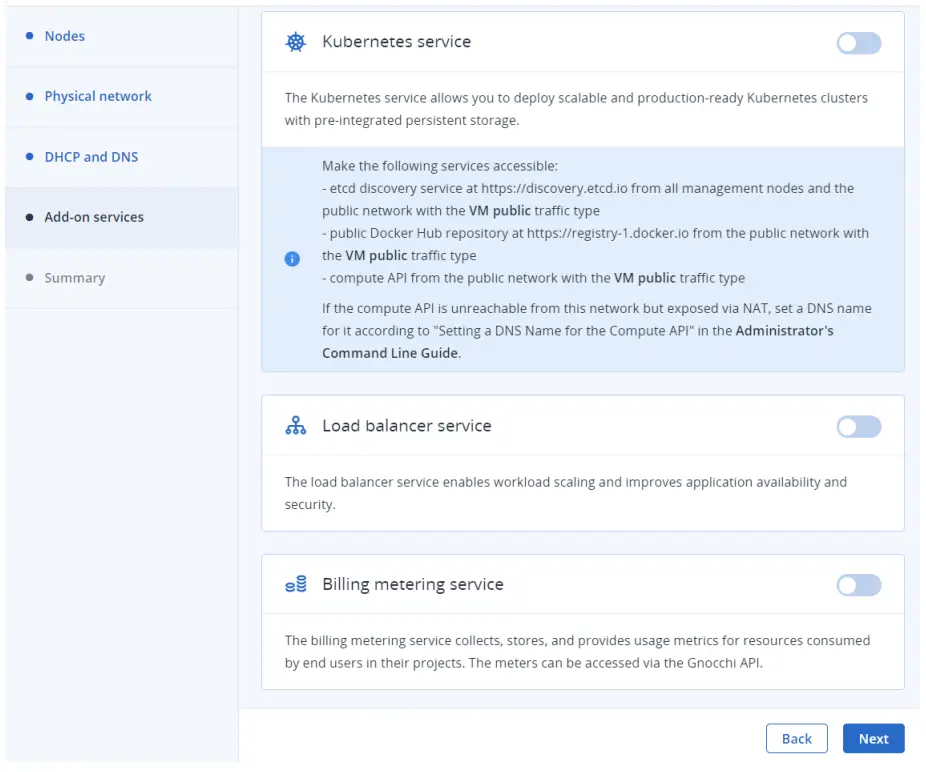
- Á þrepinu Samantekt, tilvísun tilview stillingarnar og smelltu síðan á Búa til klasa. Þú getur fylgst með dreifingu tölvuklasans á Compute skjánum.
Að búa til sýndarvél
Athugið
Fyrir studd gestastýrikerfi og aðrar upplýsingar, sjá „Stjórna sýndarvélum“ í stjórnandahandbókinni.
- Á skjá sýndarvélarinnar, smelltu á Búa til sýndarvél. Gluggi opnast þar sem þú þarft að tilgreina VM færibreytur.
- Tilgreindu nafn fyrir nýja VM.
- Veldu VM ræsimiðilinn:
l Ef þú ert með ISO mynd eða sniðmát
a. Veldu Mynd í hlutanum Dreifa frá og smelltu síðan á Tilgreina í hlutanum Mynd.
b. Í myndaglugganum, veldu ISO-myndina eða sniðmátið og smelltu síðan á Lokið.
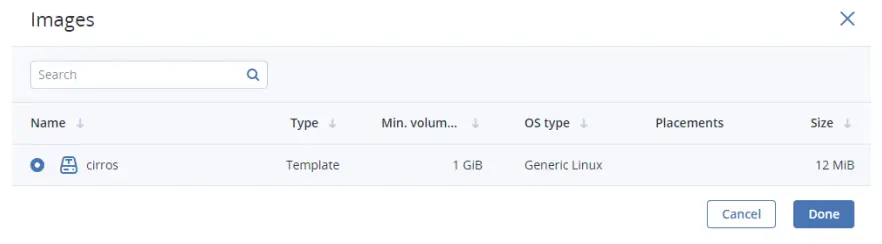 • Ef þú ert með tölvuræsimagn
• Ef þú ert með tölvuræsimagn
a. Veldu Rúmmál í hlutanum Dreifa frá og smelltu síðan á Tilgreina í hlutanum Bindi.
b. Í bindi glugganum, smelltu á Hengja.
c. Finndu og veldu hljóðstyrkinn í glugganum Hengja hljóðstyrk og smelltu síðan á Hengja.
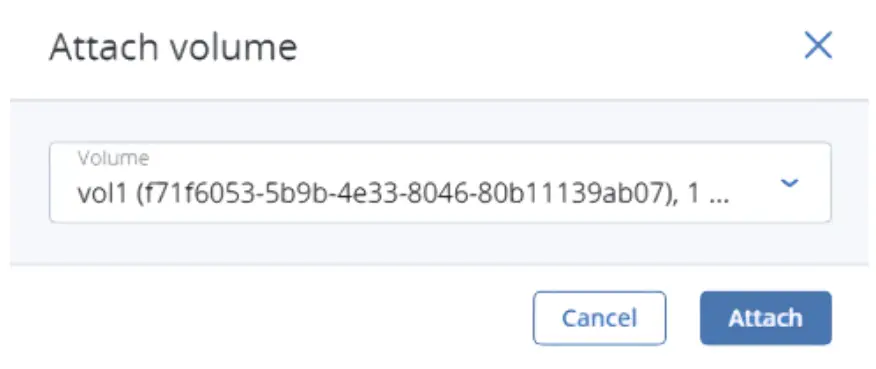 Ef þú tengir fleiri en eitt bindi, verður fyrsta viðhengda bindið sjálfgefið ræsibindi. Til að velja annað bindi sem ræsanlegt, settu það fyrst á listann með því að smella á örina upp við hliðina á því.
Ef þú tengir fleiri en eitt bindi, verður fyrsta viðhengda bindið sjálfgefið ræsibindi. Til að velja annað bindi sem ræsanlegt, settu það fyrst á listann með því að smella á örina upp við hliðina á því.
Athugið
Ef þú velur mynd eða bindi með úthlutaðri staðsetningu mun hinn stofnaði VM einnig erfa þessa staðsetningu.
Eftir að ræsimiðillinn hefur verið valinn, verður bindi sem þarf til að þessi miðill geti ræst sjálfkrafa bætt við bindihlutann. - Stilltu VM diskana:
a. Gakktu úr skugga um að sjálfgefið ræsimagn sé nógu stórt í glugganum Volumes til að rúma gestastýrikerfið. Annars skaltu smella á sporbaugstáknið við hliðina á því og síðan Breyta. Breyttu hljóðstyrknum og smelltu á Vista.
b. [Valfrjálst] Bættu fleiri diskum við VM með því að búa til eða tengja bindi. Til að gera þetta, smelltu á blýantartáknið í Bindi hlutanum og síðan Bæta við eða Hengja við í Bindi glugganum.
c. Veldu bindi sem verður fjarlægt við eyðingu VM. Til að gera þetta, smelltu á blýantartáknið í hlutanum Bindi, smelltu á sporbaugstáknið við hliðina á nauðsynlegu bindi og síðan Breyta. Virkjaðu Eyða við uppsögn og smelltu á Vista.
d. Þegar þú hefur lokið við að stilla VM diskana skaltu smella á Lokið. - Veldu magn vinnsluminni og örgjörva sem verður úthlutað til VM í Bragðhlutanum. Veldu bragðtegund í glugganum Bragð og smelltu síðan á Lokið.
Mikilvægt Þegar þú velur bragð fyrir VM skaltu ganga úr skugga um að það uppfylli vélbúnaðarkröfur gestastýrikerfisins.
Athugið Til að velja bragð með úthlutaðri staðsetningu geturðu síað bragðefni eftir staðsetningu. VM sem búið er til úr slíku bragði mun einnig erfa þessa staðsetningu.
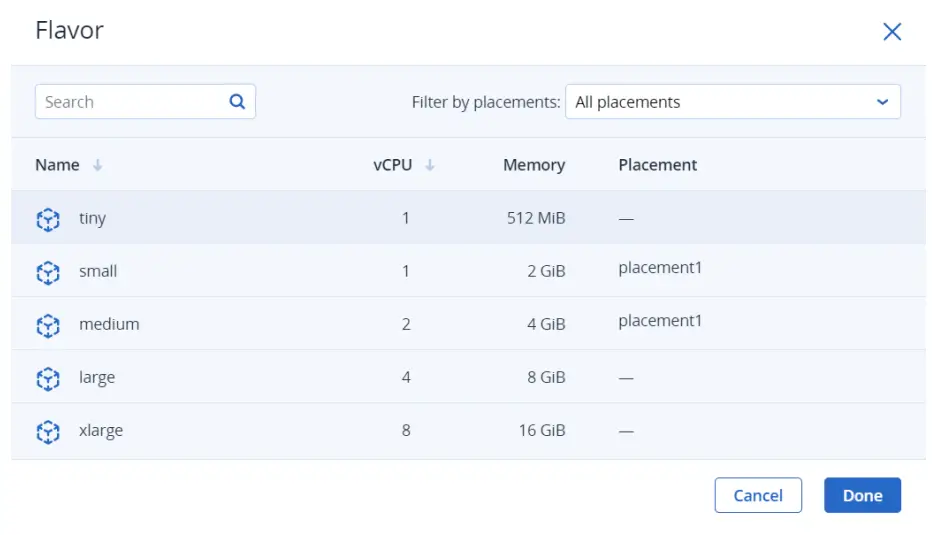
- Bættu netviðmótum við VM í Networks hlutanum:
a. Í Netviðmótsglugganum, smelltu á Bæta við til að tengja við netviðmót.
b. Í glugganum Bæta við netviðmóti skaltu velja tölvunet til að tengjast og tilgreina síðan MAC vistfang, IPv4 og/eða IPv6 vistföng og öryggishópa. Sjálfgefið er að MAC og aðal IP tölum er úthlutað sjálfkrafa. Til að tilgreina þær handvirkt skaltu hreinsa gátreitina Úthluta sjálfkrafa og slá inn viðkomandi heimilisföng. Valfrjálst, úthlutaðu viðbótar IP vistföngum við netviðmótið í hlutanum Secondary IP addresses. Athugaðu að annað IPv6 vistfang er ekki tiltækt fyrir IPv6 undirnet sem virkar í SLAAC eða DHCPv6 ástandslausri stillingu.
Athugið Önnur IP tölur, ólíkt þeim aðaltölum, verða ekki sjálfkrafa úthlutað við netviðmótið inni í gestastýrikerfi sýndarvélarinnar. Þú ættir að úthluta þeim handvirkt.
• Ef þú valdir sýndarnet með virkjaðri IP-tölustjórnun, Í þessu tilviki er svikavörn virkjuð og sjálfgefinn öryggishópur valinn sjálfgefið. Þessi öryggishópur leyfir alla komandi og sendandi umferð á öllum VM tengi. Ef þörf krefur geturðu valið annan öryggishóp eða marga öryggishópa. Til að slökkva á svikavörn skaltu hreinsa alla gátreitana og slökkva á rofanum. Ekki er hægt að stilla öryggishópa með óvirka svikavörn.
• Ef þú valdir sýndarnet með óvirka IP-tölustjórnun, Í þessu tilviki er svikavörn sjálfkrafa óvirk og ekki er hægt að virkja hana. Ekki er hægt að stilla öryggishópa fyrir slíkt net.
• Ef þú valdir sameiginlegt netkerfi Í þessu tilviki getur sjálfsafgreiðslunotandi ekki stillt svikavörn. Ef þú vilt virkja eða slökkva á svikavörn skaltu hafa samband við kerfisstjórann þinn.
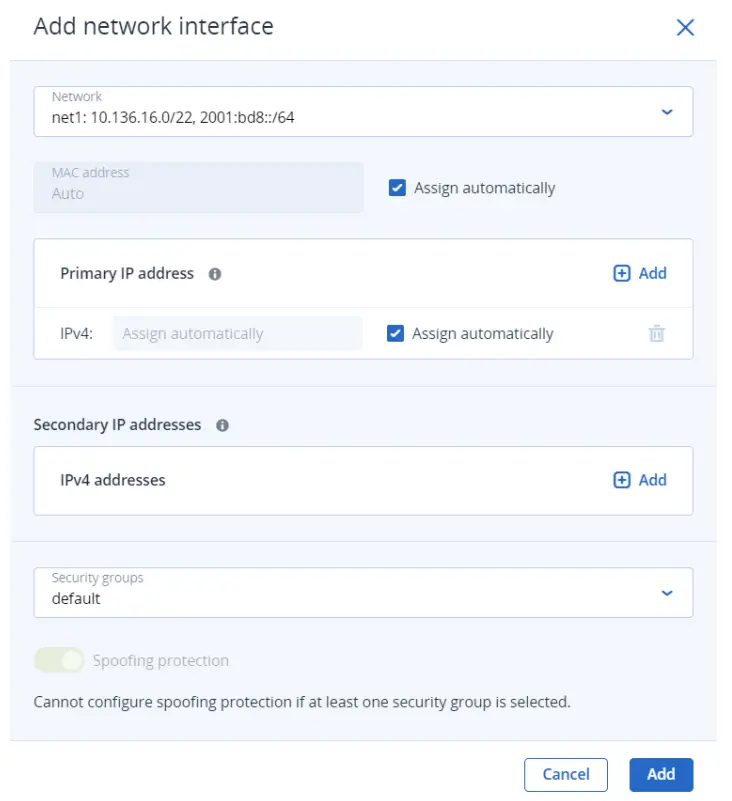 Eftir að hafa tilgreint færibreytur netviðmótsins, smelltu á Bæta við. Netviðmótið mun birtast á listanum yfir netviðmót.
Eftir að hafa tilgreint færibreytur netviðmótsins, smelltu á Bæta við. Netviðmótið mun birtast á listanum yfir netviðmót.
c. [Valfrjálst] Ef þörf krefur, breyttu IP-tölum og öryggishópum nýlega bættra netviðmóta. Til að gera þetta, smelltu á sporbaugstáknið, smelltu á Breyta og stilltu síðan breytur. d. Þegar þú hefur lokið við að stilla VM netviðmótin skaltu smella á Lokið. - [Valfrjálst] Ef þú hefur valið að ræsa úr sniðmáti eða bindi, sem hefur cloud-init og OpenSSH uppsett:
Mikilvægt
Þar sem skýjamyndir hafa ekkert sjálfgefið lykilorð geturðu aðeins fengið aðgang að VM sem eru notaðir frá þeim með því að nota lykilauðkenningaraðferðina með SSH.
• Bættu SSH lykli við VM, til að geta nálgast hann í gegnum SSH án lykilorðs. Í Veldu SSH lykil gluggann skaltu velja SSH lykil og smelltu síðan á Lokið.
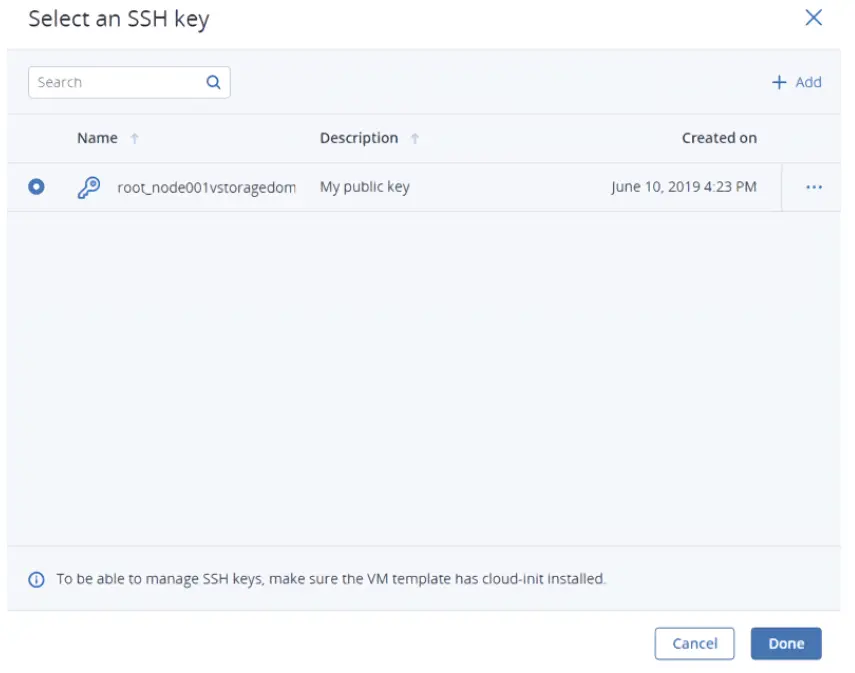 • Bættu við notendagögnum til að sérsníða VM eftir ræsingu, tdample, breyttu lykilorði notanda. Skrifaðu skýjastillingu eða skeljaforskrift í reitinn Sérsniðna forskrift eða flettu í a file á staðbundnum netþjóni til að hlaða skriftuna frá.
• Bættu við notendagögnum til að sérsníða VM eftir ræsingu, tdample, breyttu lykilorði notanda. Skrifaðu skýjastillingu eða skeljaforskrift í reitinn Sérsniðna forskrift eða flettu í a file á staðbundnum netþjóni til að hlaða skriftuna frá.
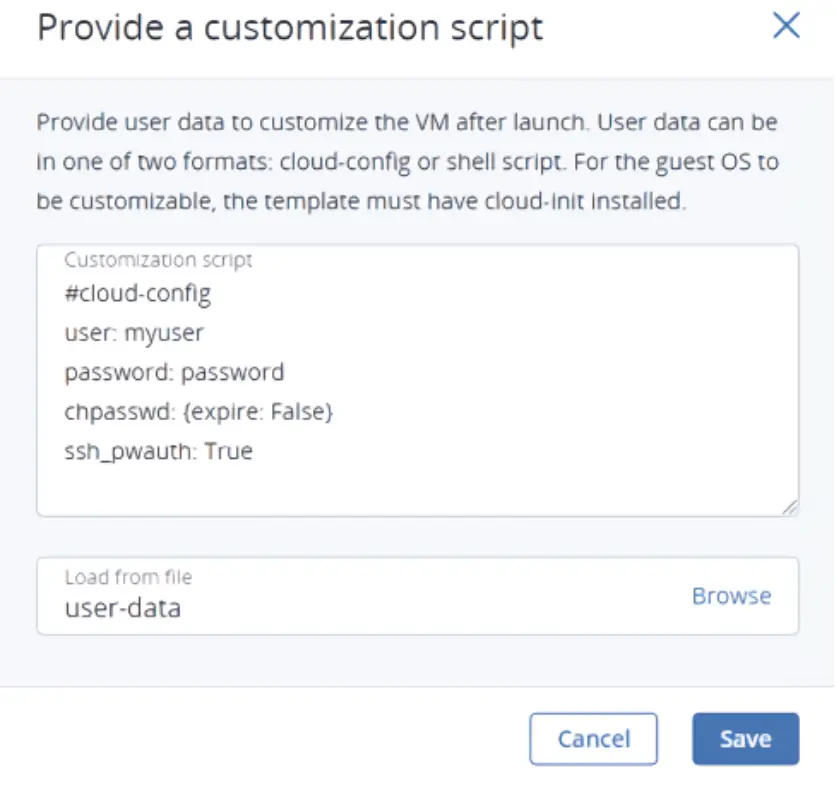 Til að sprauta skriftu inn í Windows VM skaltu skoða Cloudbase-Init skjölin. Til dæmisample, þú getur stillt nýtt lykilorð fyrir reikninginn með því að nota eftirfarandi skriftu:
Til að sprauta skriftu inn í Windows VM skaltu skoða Cloudbase-Init skjölin. Til dæmisample, þú getur stillt nýtt lykilorð fyrir reikninginn með því að nota eftirfarandi skriftu:
#ps1 netnotandi - [Valfrjálst] Virkjaðu örgjörva og vinnsluminni heita stinga fyrir VM í Advanced valkostunum, til að geta breytt bragði hans þegar VM er í gangi. Þú getur líka virkjað hotplug eftir að VM er búið til.
Athugið Ef þú sérð ekki þennan valkost er örgjörvinn og vinnsluminni heittappinn óvirkur í verkefninu þínu. Til að virkja það skaltu hafa samband við kerfisstjórann þinn. - Eftir að hafa stillt allar færibreytur VM, smelltu á Deploy til að búa til og ræsa VM. Ef þú ert að setja upp VM frá ISO mynd þarftu að setja upp gestastýrikerfið inni í VM með því að nota innbyggðu VNC stjórnborðið. Sýndarvélar búnar til úr sniðmáti eða ræsimagni eru þegar með foruppsett gestastýrikerfi.

Skjöl / auðlindir
 |
Acronis netinnviði Kostnaðarhagkvæm og margnota innviðalausn [pdfNotendahandbók Netinnviðir, kostnaðarhagkvæm og margnota innviðalausn, margnota innviðalausn, innviðalausn, netinnviðir, innviðir |



